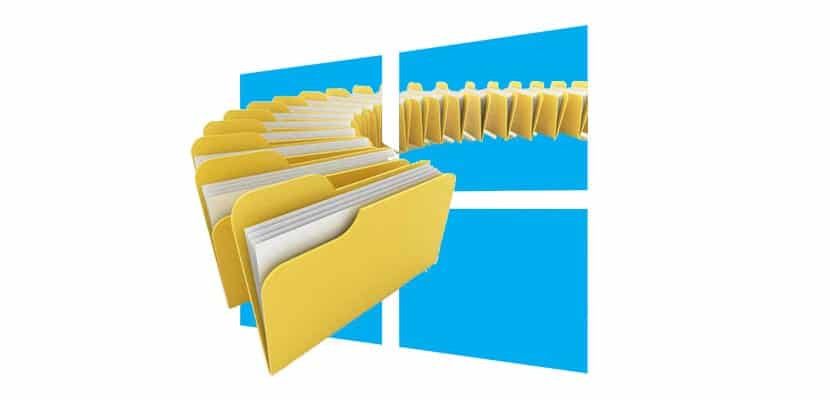
Tastaturkürzel sind zu einer der Die leistungsstärksten Tools, die uns jedes Betriebssystem bietet. Jede neue Windows-Version bietet uns wie alle entsprechenden Updates eine Reihe von Tastaturkürzeln, mit denen wir unsere Produktivität steigern können, indem wir die Maus nicht ständig verwenden müssen.
Tastaturkürzel sind besonders nützlich wenn wir eine sich wiederholende Aufgabe ausführen müssen, oder wenn wir nicht die Konzentration verlieren wollen, wenn wir ein Dokument schreiben, eine Aufgabe ausführen ... Wenn wir die Tastatur loslassen müssen, um die Maus zu benutzen, verlieren wir in vielen Fällen die Konzentration.
Wenn Sie regelmäßig den Windows-Datei-Explorer verwenden, zeigen wir Ihnen nachfolgend alle heute für diese Anwendung verfügbaren Tastaturkürzel. Diese Verknüpfungen sind nicht nur mit Windows 10 kompatibel, sondern auch mit den neuesten Versionen des Microsoft-Betriebssystems wie Windows 7, Windows 8.X und Windows 10, obwohl viele davon Sie funktionieren auch perfekt unter Windows Vista und Windows XP.
[Tabelle]
Alt + D, Wählen Sie die Adressleiste
Strg + E, Suchfeld auswählen
Strg + F, Suchfeld auswählen
Strg + N, Öffne ein neues Fenster
Strg + W, Schließen Sie das aktive Fenster
Strg + Mausrad, Ändern Sie die Größe und das Erscheinungsbild von Datei- und Ordnersymbolen
Strg + Umschalt + E, Alle Ordner im ausgewählten Ordner anzeigen
Strg + Umschalt + N, Neuen Ordner erstellen
Num Lock + Sternchen (*), Alle Unterordner des ausgewählten Ordners anzeigen
Num Lock + Pluszeichen (+), Zeigt den Inhalt des ausgewählten Ordners an
Num Lock + Minuszeichen (-), Reduzieren Sie den ausgewählten Ordner
Alt + P, Vorschaufenster anzeigen
Alt + Eingabetaste, Öffnen Sie das Dialogfeld Eigenschaften für das ausgewählte Element
Alt + Rechtspfeil, Nächsten Ordner anzeigen
Alt + Aufwärtspfeil, Zeigen Sie den Ordner an, der den Ordner enthielt
Alt + Pfeil nach links, Vorherigen Ordner anzeigen
Rücktaste, Zeigen Sie den vorherigen Ordner an
Pfeil nach rechts, Aktuelle Auswahl anzeigen, wenn sie reduziert ist, oder ersten Unterordner auswählen
Pfeil nach links, Reduzieren Sie die aktuelle Auswahl, wenn sie erweitert ist, oder wählen Sie den Ordner aus, der den Ordner enthält
Ende, Unten im aktiven Fenster anzeigen
Start, Oben im aktiven Fenster anzeigen
F11, Maximieren oder minimieren Sie das aktive Fenster
[/Tabelle]